안드로이드에서 아이폰으로 사진 옮기기 활용법
Sep 24, 2025 • Filed to: 데이터 전송 솔루션 • Proven solutions

갤럭시를 사용하다가 새로운 아이폰 기기로 변환 후, 기존 갤럭시 폰에 저장된 수 천장의 사진을 아이폰으로 전송하려니 문제가 한 두가지가 아닙니다. 안드로이드와 아이폰은 서로 다른 운영 체제와 파일 시스템을 사용하기 때문에 안드로이드에서 아이폰 사진 옮기기는 안전하고 효율적인 소프트웨어인 원더쉐어 닥터폰 Dr.Fone의 도움이 필요합니다.
이 글에서는 원더쉐어 닥터폰 (Dr.Fone)으로 안전하고 빠르게 안드로이드에서 아이폰으로 사진 옮기는 방법과 구글 포토, Move to iOS 및 이메일로 사진 전송하는 방법을 방법에 대해 자세히 비교했습니다. 끝까지 읽어보세요.
- 파트 1: 안드로이드에서 아이폰으로 사진 옮기기
- 파트 2: Dr.Fone 사진 전송 솔루션: 안전하고 효율적
- 파트 3: 기타 방법으로 데이터 전송하기
- 파트 4: 안드로이드에서 아이폰으로 사진 옮기기에 관한 FAQ
- 파트 5: 결론
파트 1: 안드로이드에서 아이폰으로 사진 옮기기
⁉️문제점 1. 파일 형식 호환성 문제
안드로이드에서 아이폰으로 사진 옮기기의 가장 큰 문제는 바로 파일 시스템의 차이입니다. 안드로이드에서 지원되는 .jpg, .png 등의 일반적인 이미지 파일 같은 경우 아이폰에서도 지원되지만, 고급 사진 형식이나 RAQ 파일, 동영상의 경우 변환이 필요합니다. 즉, 두 기기 간의 파일 형식 호환성 문제 때문에 데이터 전송이 실패하거나 손상될 가능성이 있습니다.
⁉️문제점 2. 데이터 손실 위험
대량의 이미지나 동영상 파일을 안드로이드에서 아이폰으로 전송할 때 중단되거나 오류가 발생할 수 있습니다. 혹은 iTunes나 iCloud와 같은 클라우드 서비스로 사진 전송을 할 때에 전송 오류가 발생하여 데이터가 손실될 가능성이 있습니다. 따라서 데이터 손실 위험이 없는 안전한 도구가 필요합니다.

⁉️문제점 3. 데이터 전송 실패로 인한 데이터 손실
안드로이드에서 아이폰으로 사진 옮길 때 네트워크가 느리거나 USB 케이블 연결이 안정적이지 못한다면 데이터가 끊기는 불상사가 일어납니다. 특히 핸드폰 기기를 변경하는 경우, 대량의 사진이나 동영상 데이터 이동하려면 전송 오류가 발생하지 않는 도구가 필요합니다.
이러한 세 가지 문제점은 안드로이드에서 아이폰으로 사진 옮기기에 치명적인 데이터 손실을 가져옵니다. 따라서 원더쉐어 닥터폰 Dr.Fone과 같이 자동으로 데이터를 최적하고 안정적으로 전송이 가능한 전용 데이터 전송 소프트웨어가 필요합니다.
👉📕더 읽어보기: 갤럭시에서 갤럭시 이동방법 파헤치기
파트 2: Dr.Fone 사진 전송 솔루션: 안전하고 효율적
원더쉐어 닥터폰은 iOS와 Android 운영 체제 간의 차이를 해결하는 핵심 기능을 갖추고 있는 전문적인 데이터 전송 소프트웨어입니다. Dr.Fone으로 안드로이드에서 전송한 사진이나 동영상 파일을 전송하면 자동으로 아이폰에서 지원되는 형식으로 변환이 가능하여, 파일 형식에 대한 전문적인 지식이 없는 일반 사용자도 부담없이 사용할 수 있습니다.
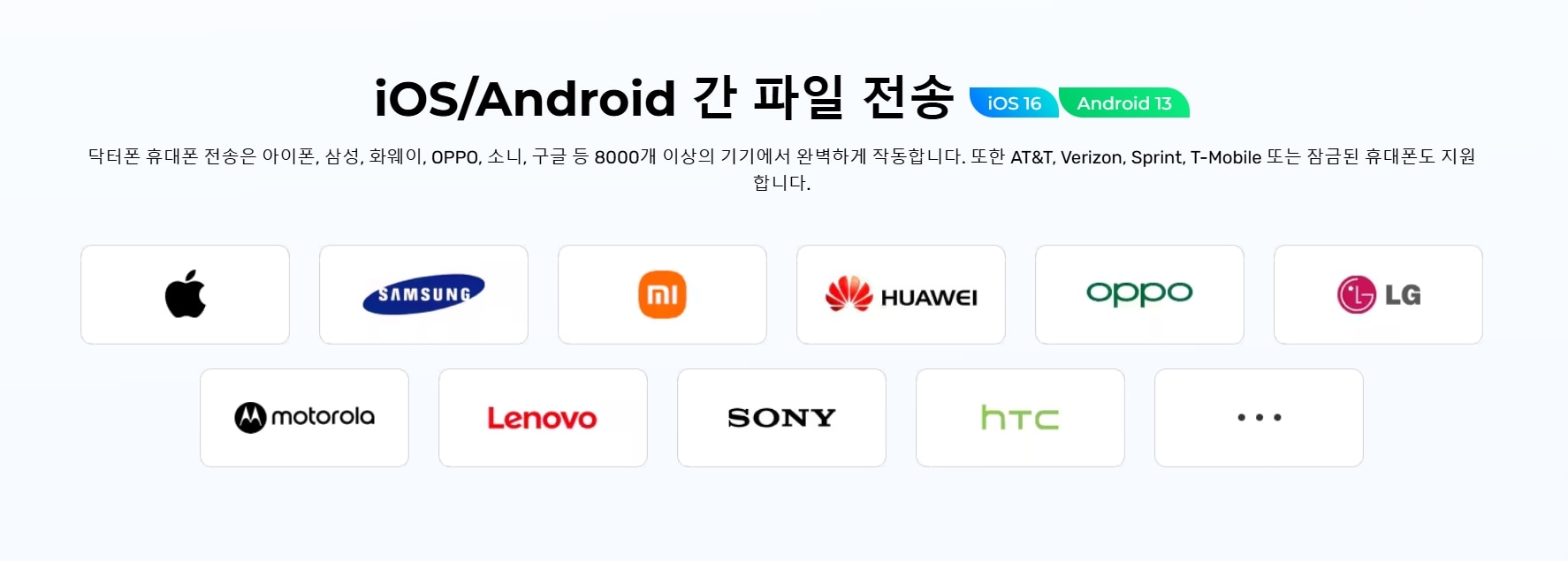

Dr.Fone - 휴대폰 전송
클릭 한 번으로 Android에서 iPhone으로 사진 전송!
- Android 및 iPhone에서 선택한 모든 장치간에 플랫폼 간 데이터 이동.
- 이미지, 비디오, 음악, 메시지, 연락처, 앱 등을 포함한 방대한 데이터를 지원합니다.
- iPhone, iPad, Samsung, Huawei 등과 같은 거의 휴대폰 및 태블릿에서 완벽하게 작동합니다.
- 모바일 시스템 iOS 13 및 Android 10.0 및 컴퓨터 시스템 Windows 10 및 Mac 10.15에서 완벽하게 작동합니다.
- 100 % 안전하고 위험 부담없이 데이터를 원본 그대로 백업 및 복원합니다.
특히 삼성폰과 아이폰의 최신 모델을 포함한 모든 버전을 지원하고 스마트폰 및 태블릿에서도 원활하게 작동합니다. 기기 모델이나 운영 체제에 관계없이 Dr.Fone을 신뢰할 수 있죠.
원더쉐어 닥터폰은 3단계로 간단하게 안드로이드에서 아이폰 사진 옮기기가 가능합니다. 먼저 Dr.Fone 공식 웹사이트에서 최신 버전을 무료 다운로드하세요.
👉1단계. 닥터폰을 실행하고 iOS/Android 데이터 이전을 선택합니다. 그 다음 USB 케이블로 안드로이드와 아이폰을 PC와 연결합니다.
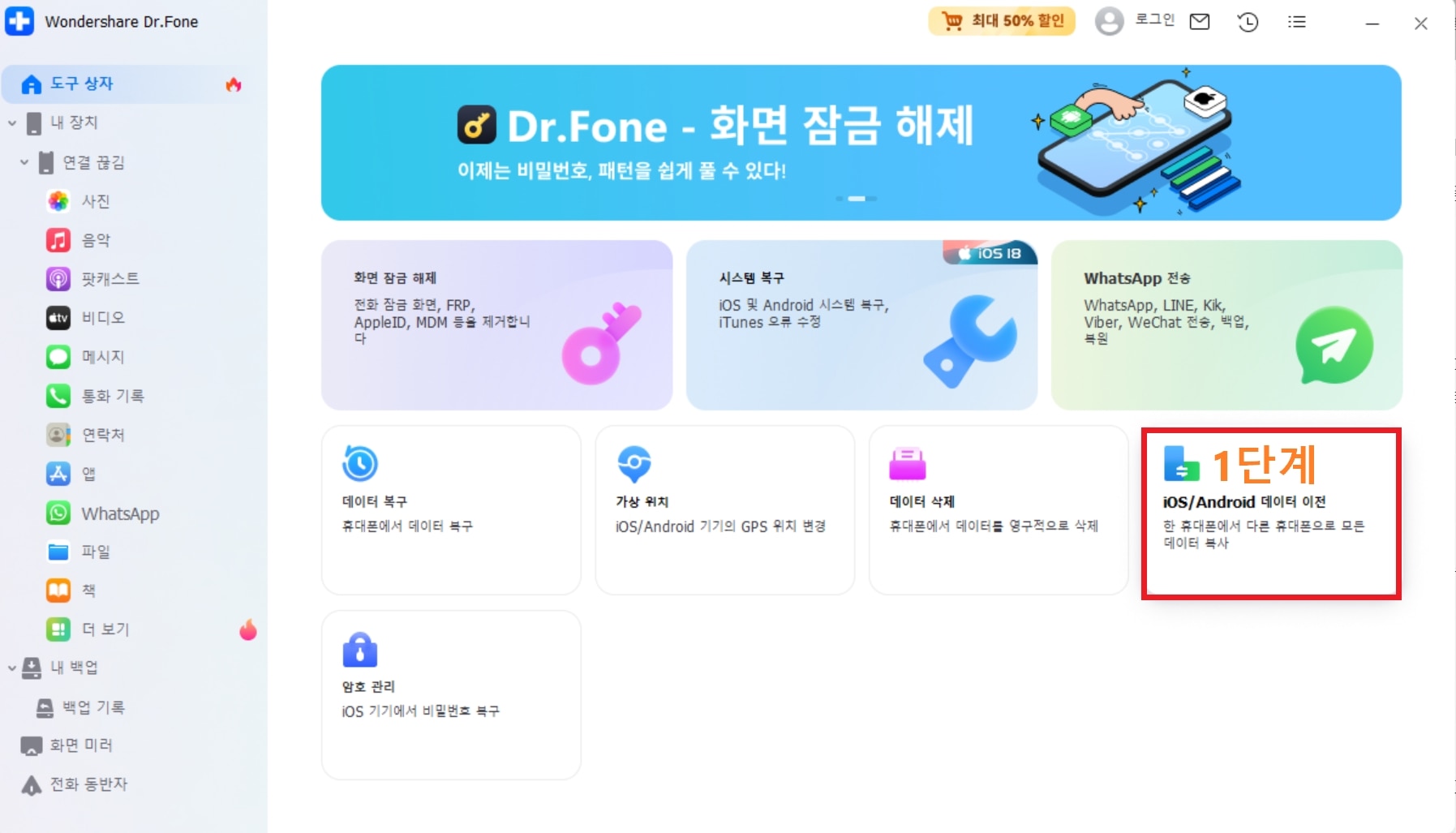
👉2단계. 닥터폰이 두 기기를 모두 인식하면 안드로이드를 ‘출발 기기’로, 아이폰을 ‘도착 기기’로 설정합니다. 화면 중간에서 복사할 카테고리에서 ‘사진’을 선택하고 ‘전송을 클릭합니다.
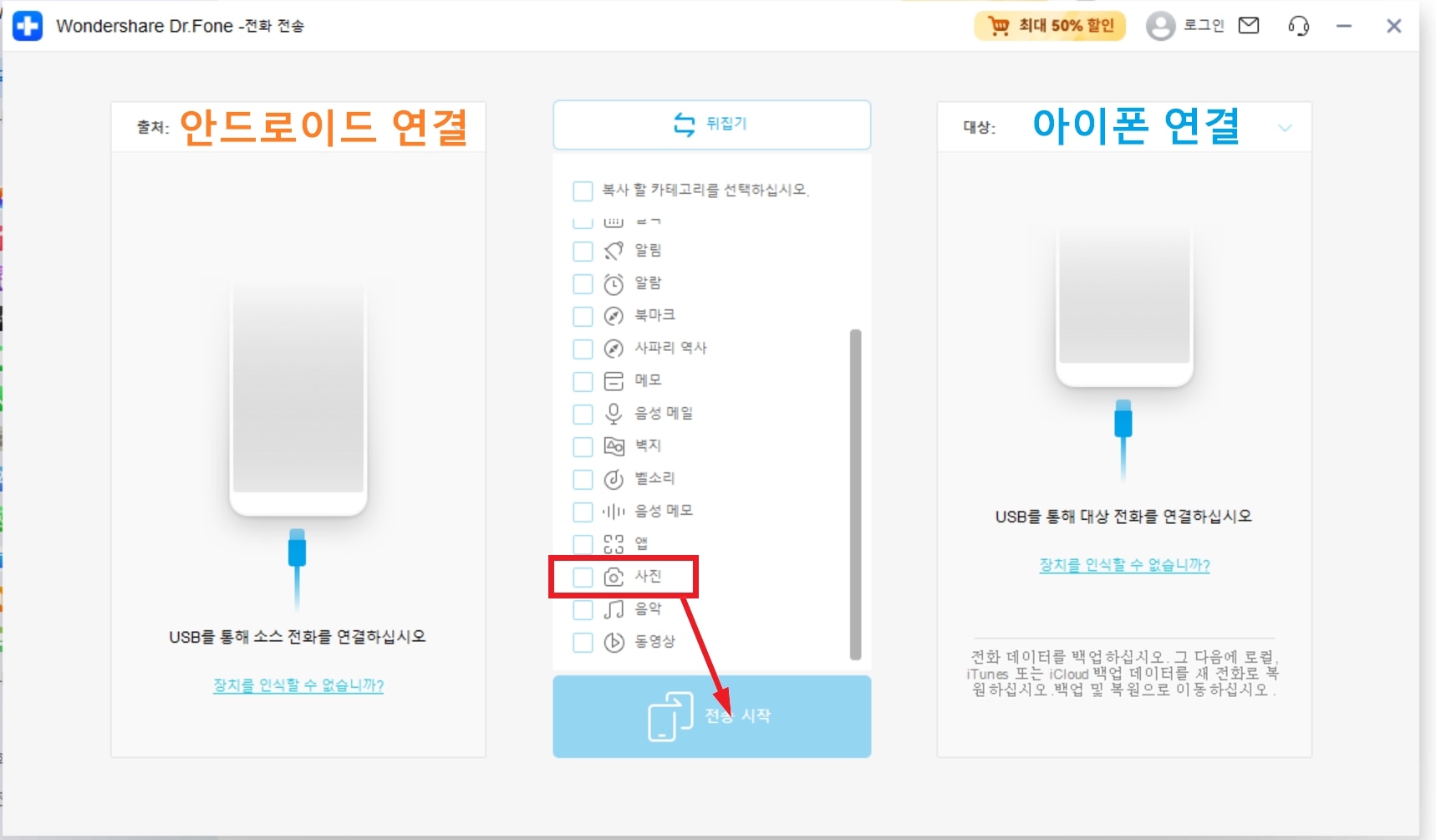
👉3단계. Dr.Fone이 전송 완료 메시지를 표시합니다. 아이폰 사진 앱에서 전송된 사진을 확인하세요.
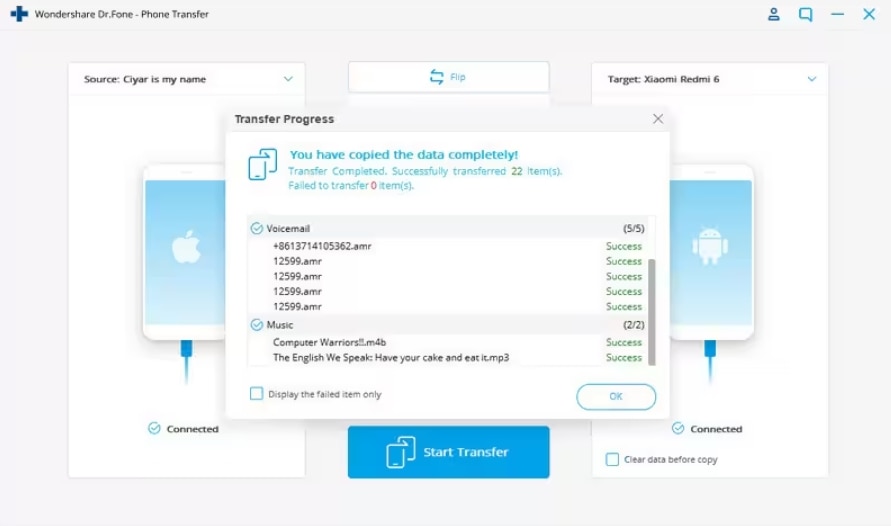
👉📕더 읽어보기: Android 폰에서 쉽게 연락처 가져오기/내보내기
Dr.Fone의 사진 전송 특징
- 데이터 전송 시 실시간으로 암호화하여 해킹 및 악의적 공격으로부터 보호
- 추가 보안 프로토콜 적용하여 데이터 유출 위험 최소화
- 전송 중 오류 발생 시 자동 복구 기능으로 데이터 복원.
- 사진 전송 도중 연결이 끊기거나 파일이 누락될 경우 실시간으로 감지하여 자동 복구 및 수동 복구 방법 제공.
닥터폰 실제 사용자 리뷰🙋
Trustpilot의 사용자는 직접 Dr.Fone으로 안드로이드에서 아이폰으로 데이터 전송 후 리뷰를 남겼습니다. 링크를 눌러 3000여개가 넘는 진솔된 리뷰를 직접 확인해 보세요!
… 지난 2~3년 동안 안드로이드에서 아이폰으로 데이터를 옮기기를 시도했지만 빈번하게 실패하고 말았습니다. 이번에 Dr.Fone 데이터 전송 기능으로 가이드를 따라 WhatsApp 데이터를 아이폰으로 성공적으로 전송할 수 있게 되었습니다. 결과는 정말 만족스러웠습니다!
👉📕더 읽어보기: Android 파일 전송이 작동하지 않는 문제를 해결하는 7 가지 팁
파트 3: 기타 방법으로 데이터 전송하기
안드로이드에서 아이폰으로 사진 옮기기는 Dr.Fone 외에도 구글 포토나 Move to iOS, 네이버/구글 이메일로 시도해 볼 수 있습니다. 하지만 전송이 중단될 경우 데이터 손실 위험이 있으니 반드시 미리 백업을 하세요.
⛳ 방법 1. 구글 포토로 사진 전송
구글 포토는 안드로이드와 아이폰에서 모두 사용할 수 있는 데이터 저장 플랫폼으로 컴퓨터 없이 간편하게 사용할 수 있습니다.
1️⃣Google Photos 앱을 열고 ‘설정’에서 ‘백업 및 동기화’ 기능을 활성화합니다. 안드로이드 기기 사진첩의 사진들이 자동으로 클라우드에 업로드됩니다.
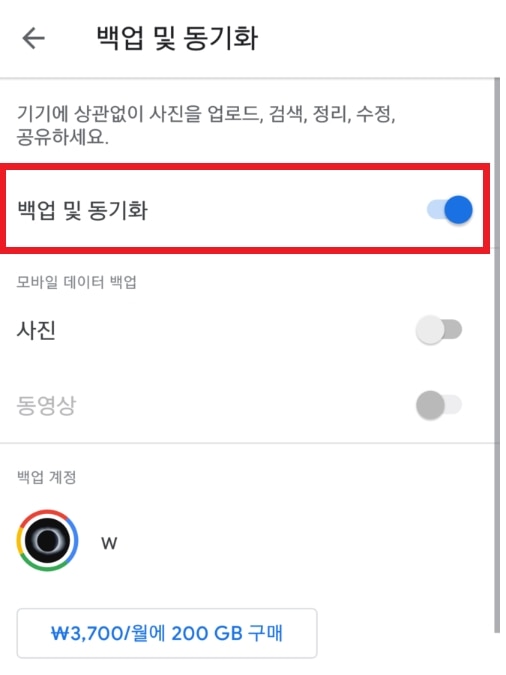
2️⃣그 다음 아이폰에서도 Google Photos 앱을 열고 똑같은 계정으로 로그인합니다.
3️⃣설정 메뉴에서 ‘백업 및 동기화’를 활성화하면 안드로이드에서 업로드한 사진으로 iPhone으로 자동 전송됩니다.
⛳ 방법 2. Move to iOS 앱으로 사진 전송
안드로이드에서 아이폰으로 쉽게 데이터를 옮길 수 있는 Move to iOS 앱이 있습니다. 구글 플레이 스토어에서 Move to iOS 앱을 설치하고 실행합니다.
아이폰에서 ‘앱 및 데이터’> ‘Android에서 데이터 이동’를 선택합니다. 아이폰에서 제공하는 12자리 코드를 안드로이드 기기에 입력하면 사진 전송이 시작됩니다.

⛳ 방법 3. 이메일로 사진을 Android에서 iPhone으로 전송
컴퓨터 없이 휴대폰으로 사진을 전송할 수 있는 방법으로 이메일이 있습니다.
1️⃣Android 기기에서 네이버 메일이나 구글 메일을 엽니다. ‘새 메시지’를 눌러 아이폰으로 보내고 싶은 사진을 첨부하고 이메일 수신을 자신의 이메일 주소로 설정합니다.
2️⃣상단의 ‘보내기’를 눌러 아이폰에서 이메일을 확인하고 새로운 장치에 저장합니다.
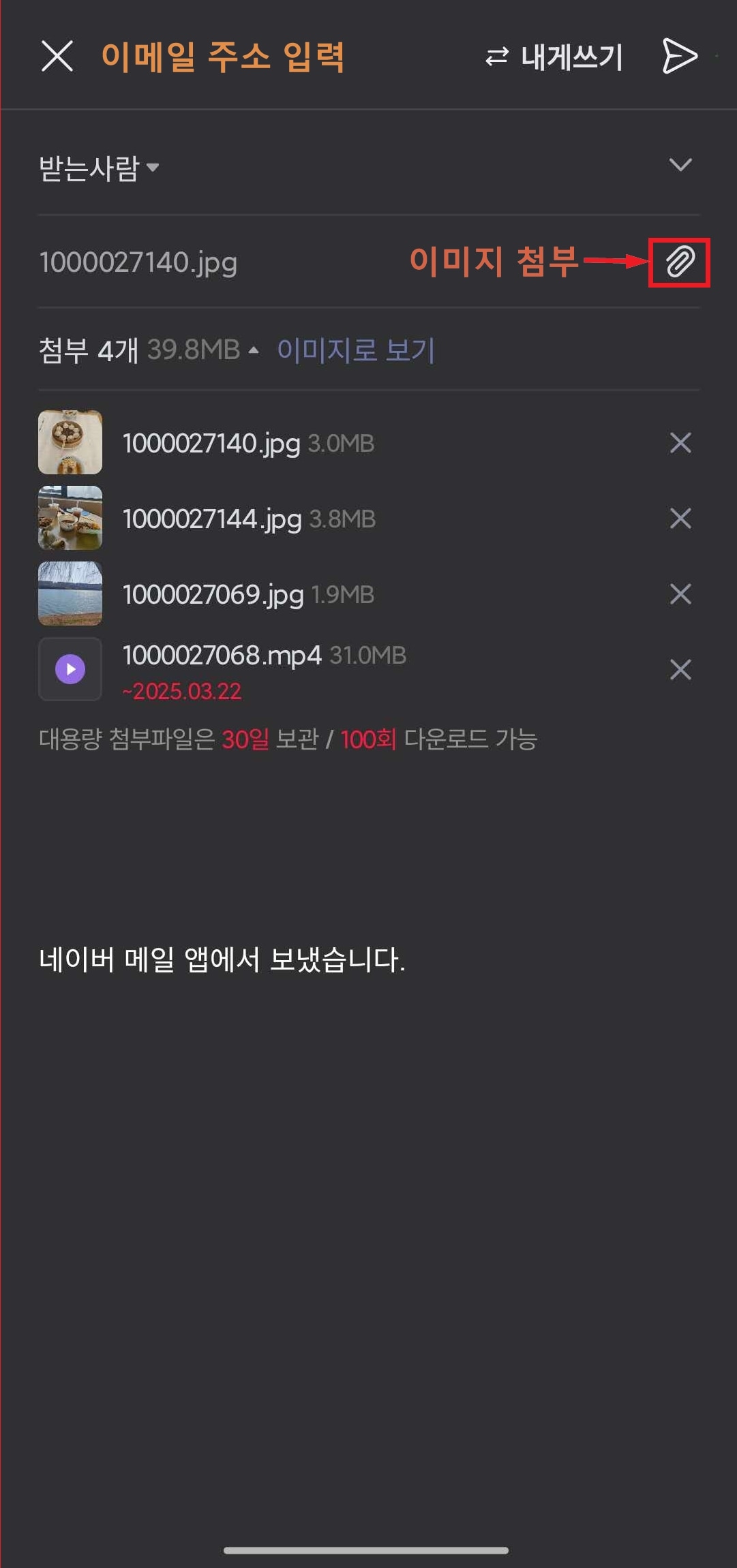
3️⃣이메일은 일반적으로 25MB 이하의 파일 전송을 지원하므로, 더 큰 용량의 파일은 여러 번 나눠서 보내야 합니다.
원더쉐어 닥터폰 VS 기타 방법 3가지
|
기능/방법 |
원더쉐어 닥터폰 |
Google Photos |
Move to iOS |
이메일 전송 |
|
전송 속도 |
빠름 |
중간 (인터넷 속도에 따라 다름) |
느림 |
매우 느림 |
|
데이터 보호 |
암호화 기술 제공 |
클라우드 저장 (보안 취약) |
기본 보안 |
보안 미흡 |
|
용량 제한 |
무제한 |
고화질: 무제한, 원본: 저장 공간 제한 |
무제한 |
이메일 첨부 용량 제한 |
|
사용 편의성 |
매우 쉬움 |
쉬움 |
초기 설정 시만 가능 |
간단하지만 반복 작업 필요 |
|
호환성 |
다양한 기기 지원 |
인터넷 연결 필요 |
안드로이드 ↔ 아이폰 |
모든 기기 가능 |
|
추가 기능 |
자동 형식 변환, 데이터 복구 |
자동 동기화, 편집 기능 |
연락처, 메시지 등 전송 |
없음 |
|
비용 |
유료 (일부 기능 무료) |
무료 (저장 공간 추가 시 유료) |
무료 |
무료 |
|
PC/Mac 필요 여부 |
필요 |
불필요 |
불필요 |
불필요 |
4가지 방법 모두 각자의 장점이 있지만 빠르고 안전하게 대용량 데이터 전송이 필요하다면 단연코 원더쉐어 닥터폰이 최고의 선택입니다. 지금 바로 닥터폰 라이선스를 구매하여 걱정 없이 데이터를 전송하세요!
파트 4: 안드로이드에서 아이폰으로 사진 옮기기에 관한 FAQ
Q1.안전한 데이터 전송을 위해 어떤 방법이 최고인가요?
원더쉐어 닥터폰은 암호화된 전송을 통해 데이터 안전성을 보장하고, 안드로이드에서 아이폰 사진 전송 중 오류가 발생할 경우 복구 기능을 제공합니다.
Q2.구글 포토로 사진을 전송할 때 어떤 제한이 있나요?
구글 포토는 클라우드 기반 서비스인 만큼 무료로 제공되는 용량이 제한되어 있습니다. 즉 무료 용량을 초과하면 추가 구독 요금이 발생합니다.
Q3.닥터폰은 무료인가요?
원더쉐어 닥터폰은 무료 버전과 유료 버전을 모두 제공합니다. 무료 버전에서는 기능을 제한적으로 사용할 수 있고, 데이터 복구나 전송 같은 고급 기능을 유료 라이선스를 구매해야 합니다. 무료 버전과 유료 버전 기능상의 차이를 확인해 보세요



















모근정
staff Editor